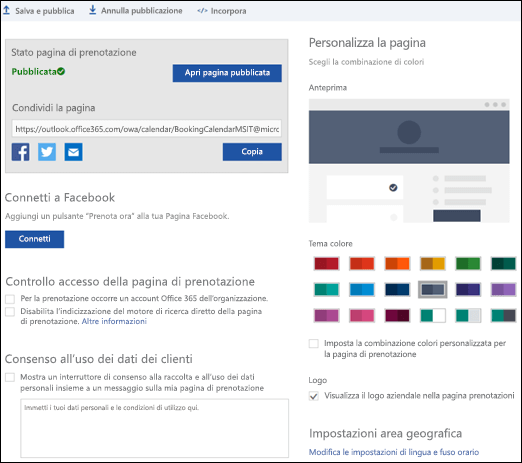La pagina di prenotazione è il calendario degli appuntamenti basato sul Web del cliente. I clienti la useranno per prenotare appuntamenti con te. Si tratta di un'estensione dell'immagine e del marchio dell'azienda.
Nota: Per impostazione predefinita, le prenotazioni sono attivate per i clienti che hanno il Microsoft 365 Business Standard o Microsoft 365 a3 e Microsoft 365 gli abbonamenti a5. Le prenotazioni sono disponibili anche per i clienti che hanno Office 365 Enterprise E3 e Office 365 Enterprise E5, ma è disattivata per impostazione predefinita. Per attivarlo, vedere ottenere l'accesso agli abbonamenti alle app business di Microsoft 365 per le aziende.
Per personalizzare la pagina di prenotazione, accedere a Microsoft 365 e quindi andare a prenotazioni > pagina di prenotazione. È possibile personalizzare la pagina di prenotazione con le opzioni seguenti:
|
Criteri di pianificazione |
|
|
Notifiche tramite posta elettronica |
Informare l'azienda tramite posta elettronica quando viene creata o modificata una prenotazione: quando questa impostazione è selezionata, il membro del personale per l'appuntamento e il proprietario del calendario delle prenotazioni riceveranno un messaggio di posta elettronica che informa dell'appuntamento. |
|
Personale |
Consentire ai clienti di scegliere una specifica persona per la prenotazione, in questo modo i clienti potranno vedere i membri del personale e gli consente di selezionare il membro del personale con cui si vuole avere l'appuntamento. |
|
Personalizzare la pagina |
Questo è il punto in cui imposti il tema del colore e il logo. |
|
Tema colore |
Selezionare la combinazione di colori che corrisponde più strettamente alla marca. Se nessuna di queste opzioni corrisponde alla tua marca, ti consigliamo di usare gli azzurri neutri e i grigi o Mantieni l'impostazione predefinita, che è una combinazione blu/grigio neutra. |
|
Logo |
È possibile scegliere di visualizzare il logo aziendale nella pagina di prenotazione. Questo è il logo caricato e viene visualizzato sopra il menu a sinistra. |
|
Controllo di accesso alle pagine di prenotazione |
Selezionare se gli utenti devono eseguire l'autenticazione con il proprio account di Account aziendale o dell'istituto di istruzione di Microsoft 365 prima di poter accedere e usare una pagina di prenotazione. Questa operazione è utile per gli scenari di prenotazione solo all'interno dell'organizzazione. Sarai in grado di controllare se la pagina prenotazioni può essere indicizzata dai motori di ricerca. Per impostazione predefinita, la pagina prenotazioni verrà indicizzata, ma ora è possibile nascondere le pagine di prenotazione dai motori di ricerca. Se non si vuole che la pagina prenotazioni venga visualizzata in una ricerca Bing o Google, è consigliabile eseguire questa operazione. Questo potrebbe non funzionare sempre, se altre pagine offrono collegamenti alle pagine di prenotazione, questi collegamenti verranno indicizzati. |
|
Consenso utilizzo dati cliente |
Selezionare se gli utenti visualizzano un messaggio e scegliere se è possibile raccogliere i dati. |
Altri modi per personalizzare
È anche possibile aggiungere domande per chiedere ai clienti al momento della prenotazione. Per altre informazioni, vedere aggiungere domande personalizzate e richieste alla pagina di prenotazione.
Vedere anche
Pubblicare la pagina di prenotazione o annullarne la pubblicazione